使用分割色調打造好萊塢視覺
最近好萊塢的電影,皆大量使用了全新色彩表現─主物件暖色系、背景冷色系效果。而用相片大師「分割色調」也可以輕鬆完成。本章課程我們將使用一張女性肖像照來呈現該效果。
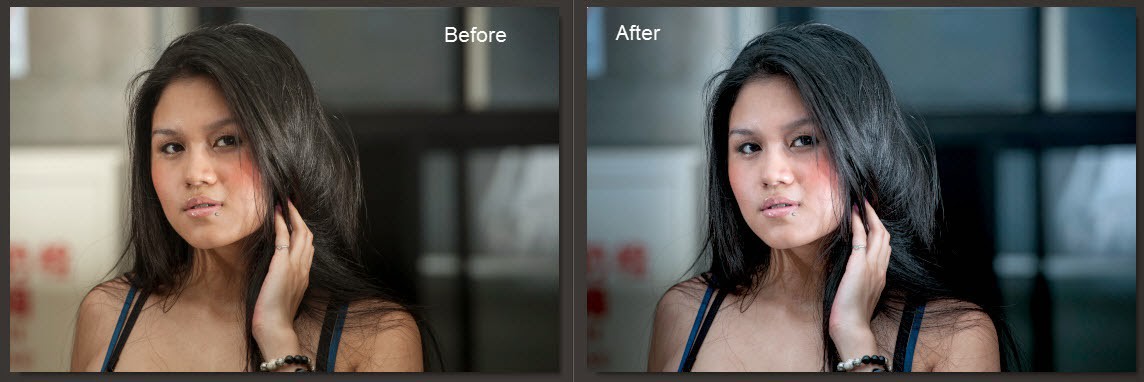
首先進行初步的色調調整。
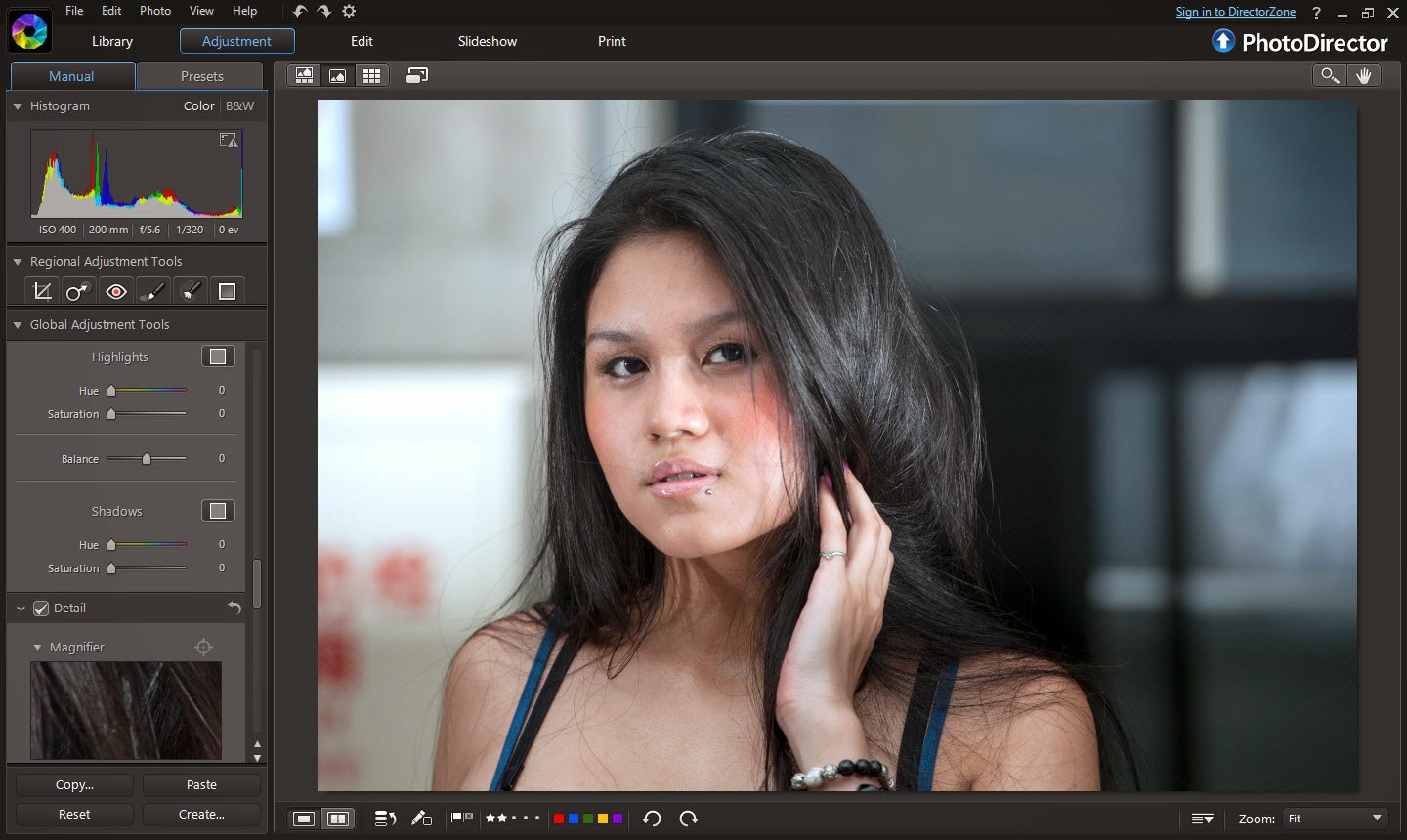
背景看起來有點過亮,使用區域調整工具→漸層遮色片來修正背景過曝的問題。
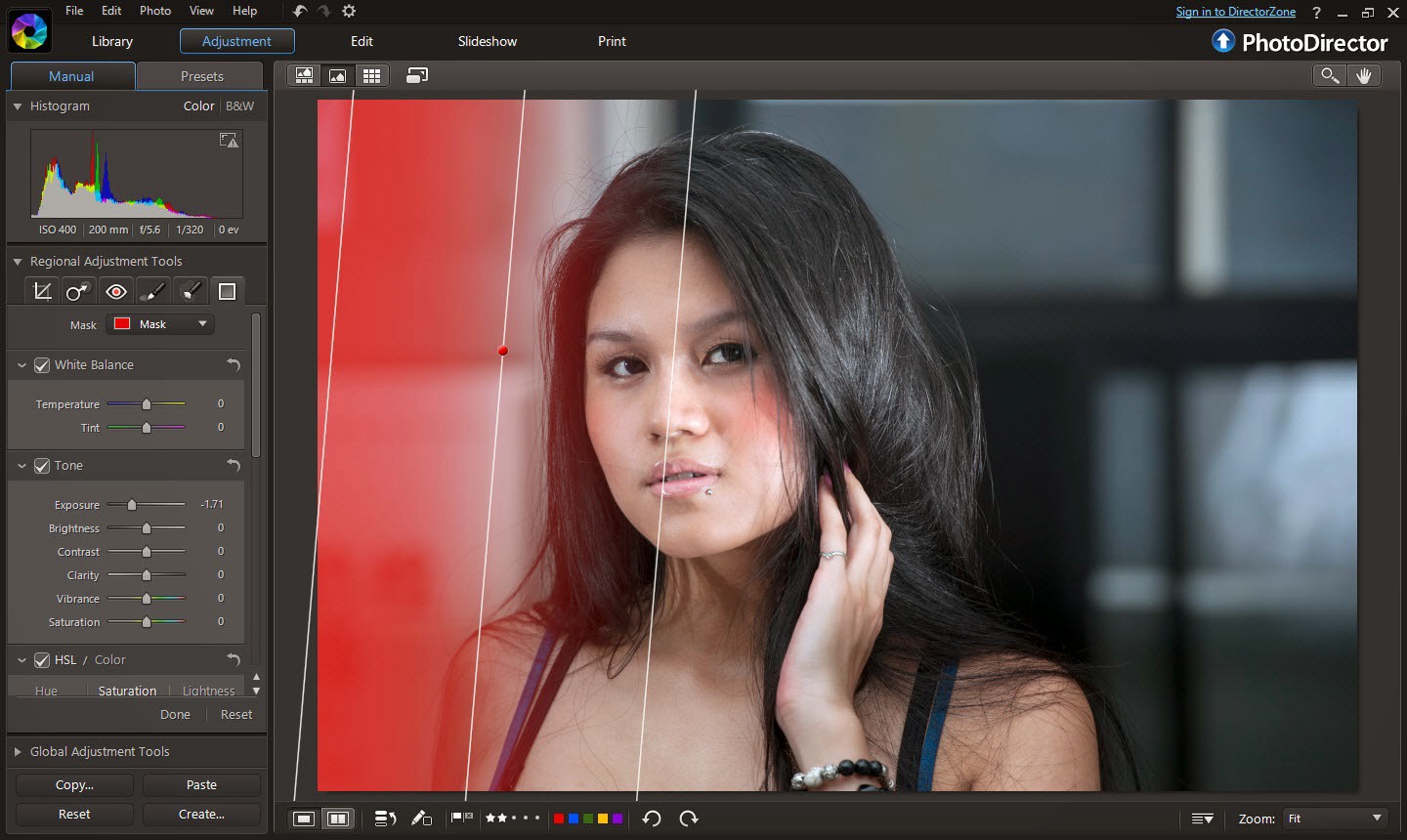
接下來進入正題,我們來創造電影般的色彩表現。如先前所提,前往調整標籤→全域調整工具→「分割色調」工具,先調整亮部色相,在女生臉上增添暖色表現。並於背景調整暗部色相,添加偏藍綠色的冷色系效果。同時調整色調平衡,讓畫面更加和諧。
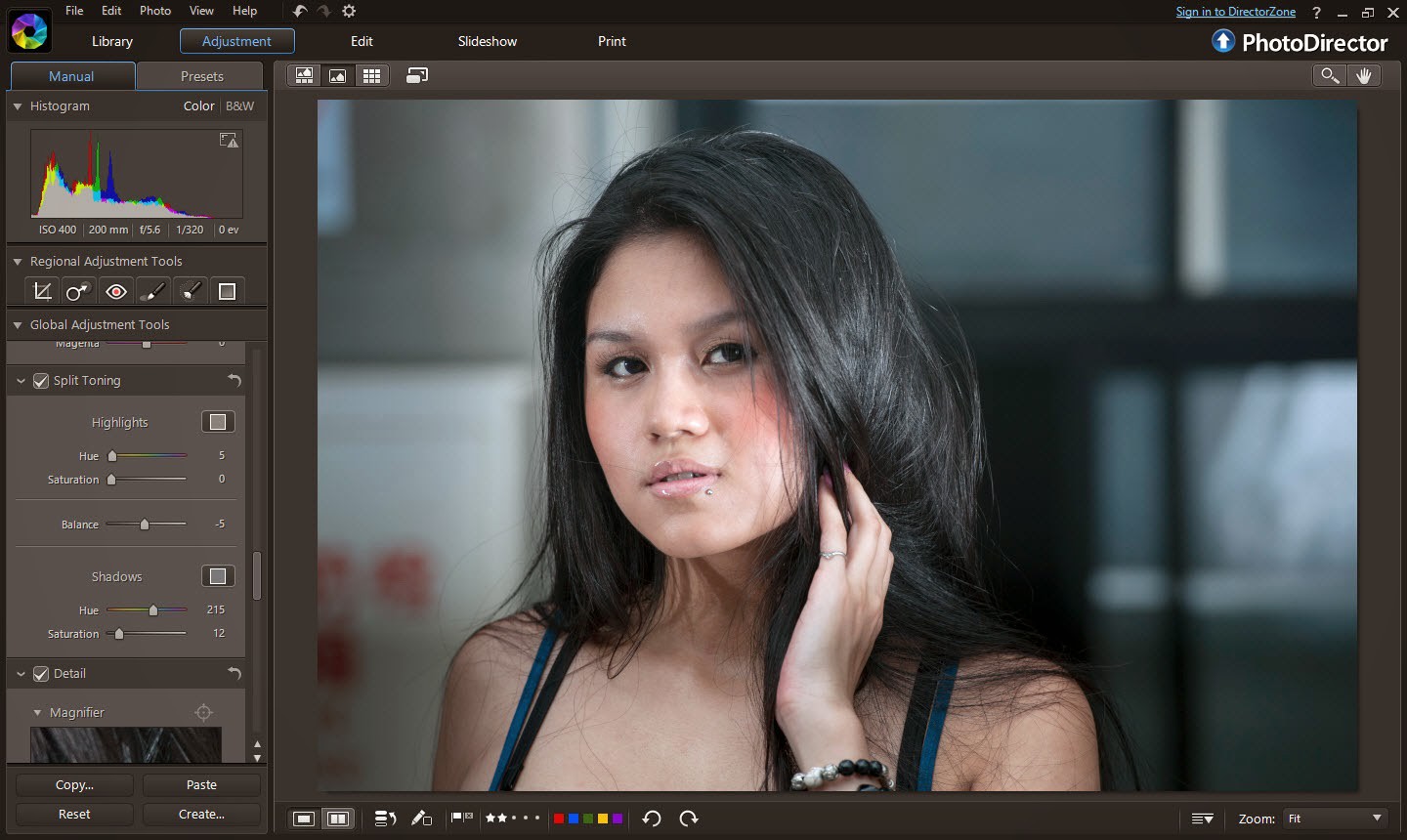
接下來回到色調編輯,再次強化整體畫面的色彩對比。接著降低清晰度,讓女生臉部表現較為柔和。
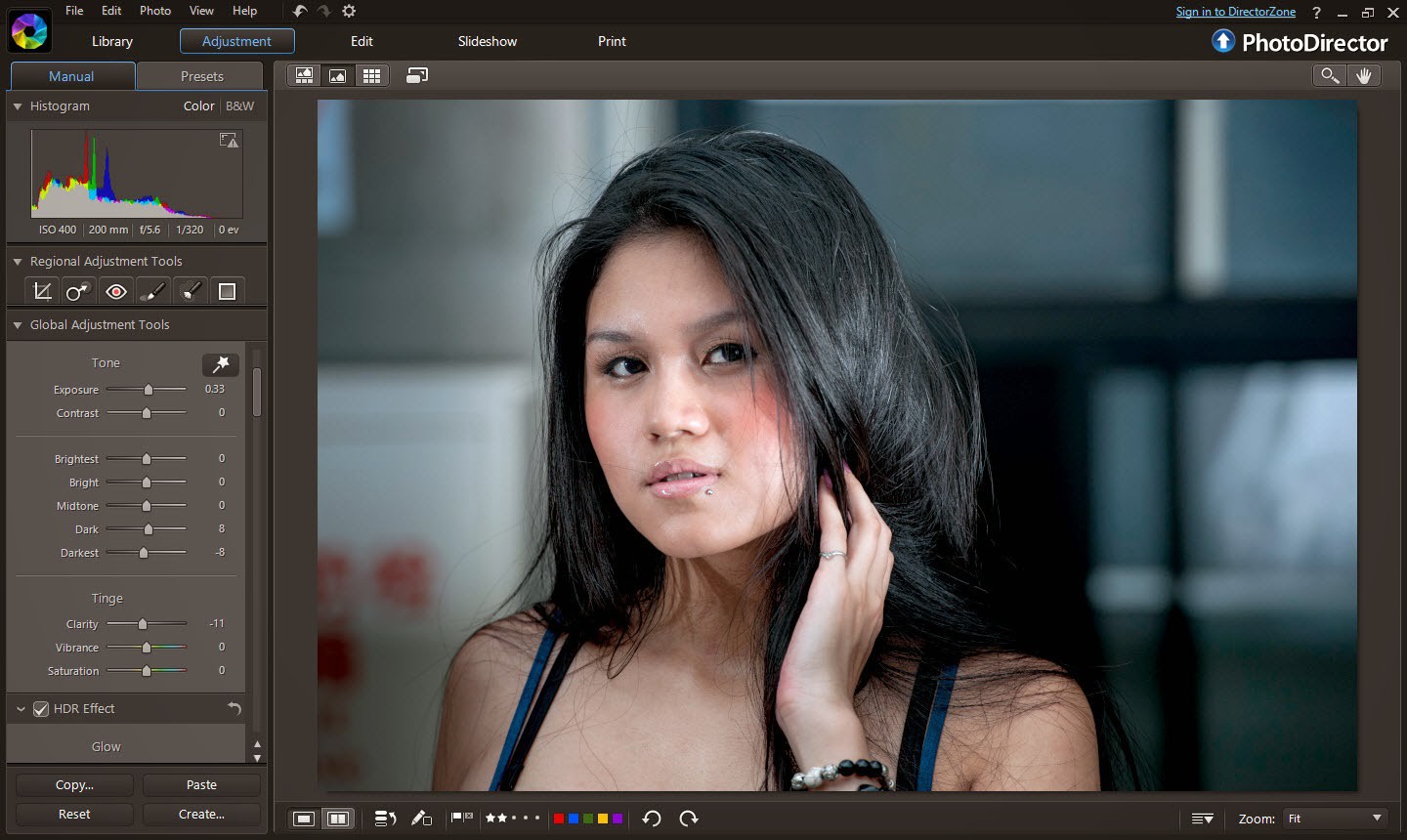
接下來增添一些暗角效果,強化突顯女性肖像。
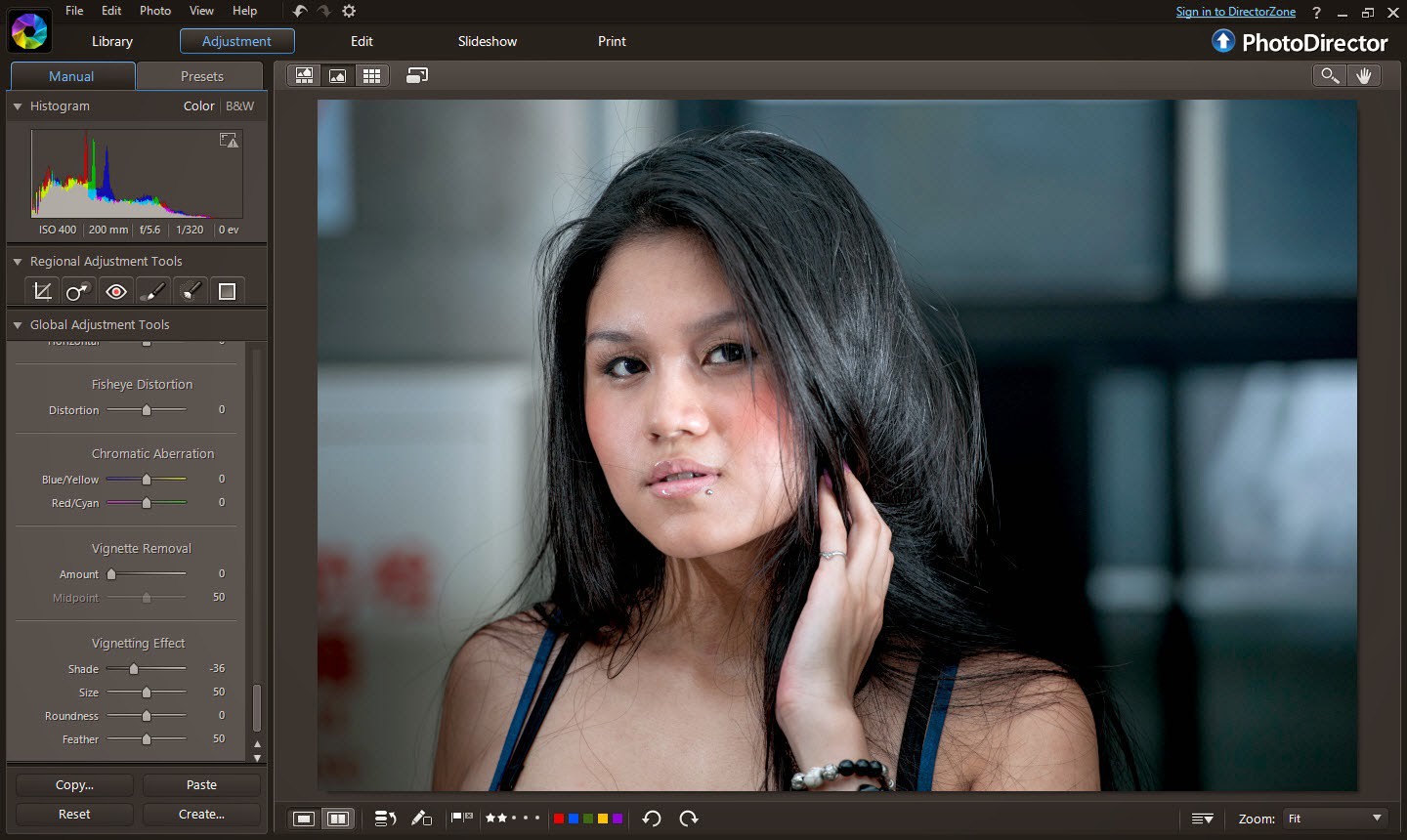
電影般的色調表現就完成了:

你可以前往DirectorZone 尋找及參考更多相片大師的風格檔範本。
相片大師 2026 基礎版
免費軟體 享有30天完整功能
釋放你的創造力
本篇文章是否有幫助?




